相信很多小伙伴在Excel2016输入类似001格式的数字时,往往都会自动变为1。那么怎么将001前面的两个零完整的显示出来呢,下面就来教教大家操作方法。
【显示方法】
首先我们点击上方【开始】,在数字一栏中点击右下角的小三角,弹出设置单元格格式,我们将其类别选中为【文本】即可。
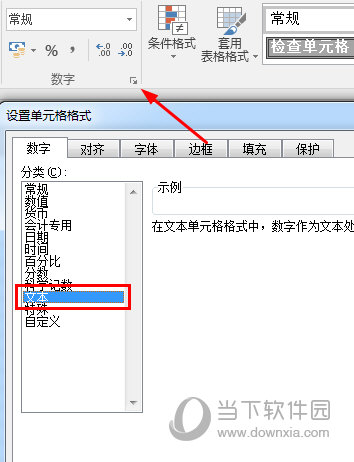
这样一来我们输入001的时候,前面两个0就会显示出来了。
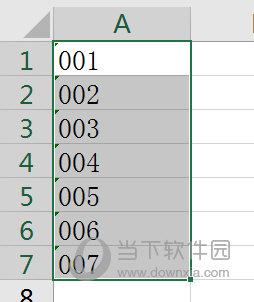
一些用户会遇到一些特殊的情况就是在常规的单元格内,输入0会消失不见,这个需要到Excel选项中进行调整。
我们进入Excel的选项,在“高级”选项卡的右侧窗格中,找到“此工作表显示选项”组中的“在具有零值单元格中显示零”选项,并在其复选框中将其“√”,然后再点击“确定”按钮即可。
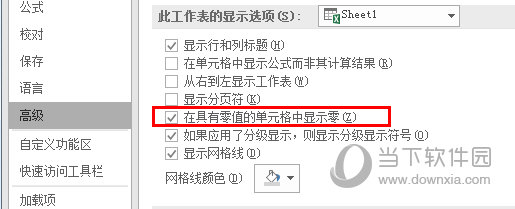
以上就是Excel2016把0显示出来的方法了,非常的简单,快去按照上方所说的方法去修改完善你的表格吧。
相关阅读
热门教程
最新教程